HarmonyOS5 便捷生活类——如何解决Menu组件在数据为空时依旧显示的问题
来来来,加入CSDN官方班级并考证,拿鸿蒙礼盒!
加入下方官方CSDN班级,得鸿蒙礼盒
本期活动时间:2025年8月1日-12月31日
如有问题欢迎私聊我呀!
问题现象
当Menu组件内数据为空时,点击蓝色的菜单按钮,左下角依旧弹出一个白色圆点。该现象本身是符合组件逻辑,当展示组件内容为空时,仍然弹出空白的Menu组件容器。但是若开发设计为当菜单为空时不展示菜单,则该现象不符合要求。

背景知识
- Menu是菜单接口,一般用于鼠标右键弹窗、点击弹窗等。具体用法请参考菜单控制。
- 当前Menu组件作为一个绑定交互组件,被应用在各种地方,例如历史记录、账号等。目前Menu当其中的信息为空时,会展示一个空白的交互框提示用户无信息,但若应用设计方面决定是不展示,则可参考如下实现。
解决方案
使用bindMenu,让Menu为空时不显示可以通过如下三方面入手(其他组件也可类似分析)。
- 方案一:查看组件自身是否有属性可以控制(Menu自身属性)。
通过查看官方文档,Menu无对应属性控制是否显示。
- 方案二:让组件隐身(Menu组件本身)。
通过显隐控制可知,在Menu数据为空时,设置Menu组件visibility属性为None即可。注意此处不可设置为Hidden。此方法隐藏的原因是绑定的Builder组件为空没有内容可显示,因此点击无显示。参与布局会让Builder内有内容可显示,无法隐藏,因此只能使用None无法使用Hidden。同理可使用if让Builder内组件不参与组件树构建,不生成内容。
名称
描述
Hidden
隐藏,但参与布局进行占位。
Visible
显示。
None
隐藏,但不参与布局,不进行占位。
@Entry @Component struct Index { @State visibility_param: Visibility = Visibility.Visible @Builder MyMenu() { Menu() .visibility(this.visibility_param) } build() { Column({ space: 30 }) { Button('菜单') .bindMenu(this.MyMenu) Button('Visibility = ' + this.visibility_param) .onClick(() => { this.visibility_param += 1 if (this.visibility_param == 3) { this.visibility_param = 0 } }) } .width('100%') .height('100%') .alignItems(HorizontalAlign.Center) .backgroundColor(Color.Yellow) } }以下是三种效果图:
- Visibility = Visible。
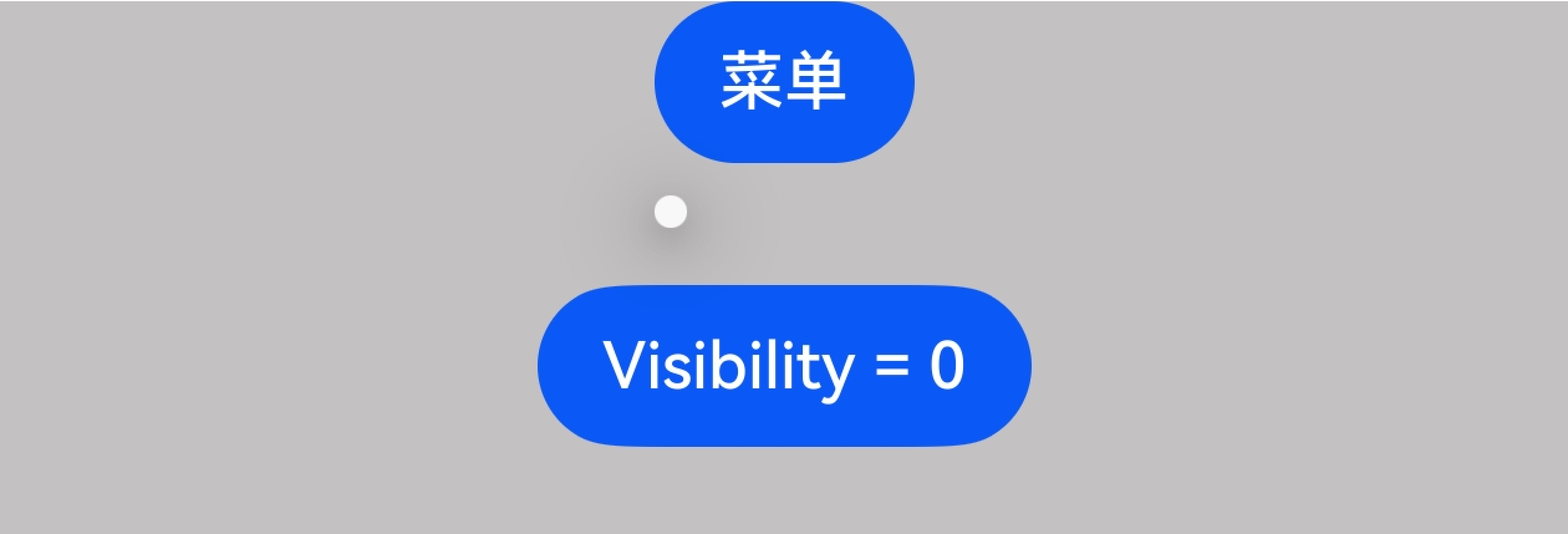
- Visibility = Hidden。
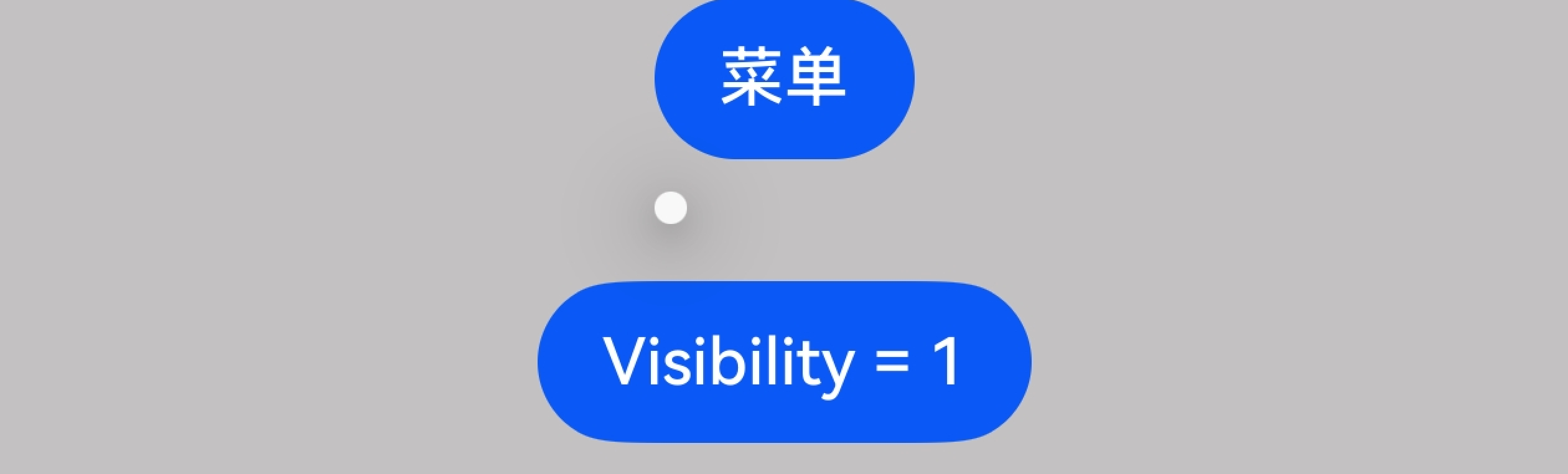
- Visibility = None。
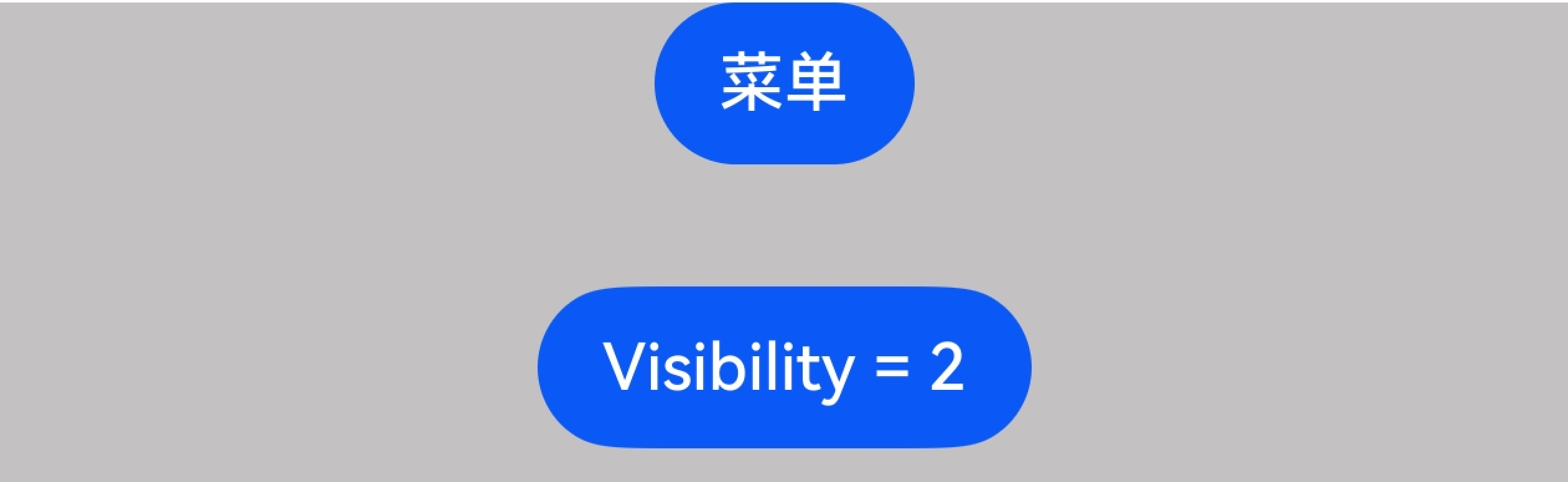
- 方案三:组件不触发Menu显示事件(被绑定Menu的组件)。
- 禁用控制。
通过禁用控制可知,设置enabled为false即可阻止交互事件,因此设置绑定Menu事件的组件的enabled为false。
说明
此时该组件进入不可交互状态,不会响应点击事件、触摸事件、拖拽事件、按键事件、焦点事件和鼠标事件。同时组件UI会发生变化。
@Entry @Component struct menu { @State enabled_param: boolean = true @Builder MyMenu() { Menu() } build() { Column({ space: 30 }) { Button('菜单') .bindMenu(this.MyMenu) .enabled(this.enabled_param) Button('Enable = ' + this.enabled_param) .onClick(() => { this.enabled_param = !this.enabled_param }) } .width('100%') .height('100%') .alignItems(HorizontalAlign.Center) .backgroundColor(Color.Grey) } }以下是两种效果图:
- Enable = true。
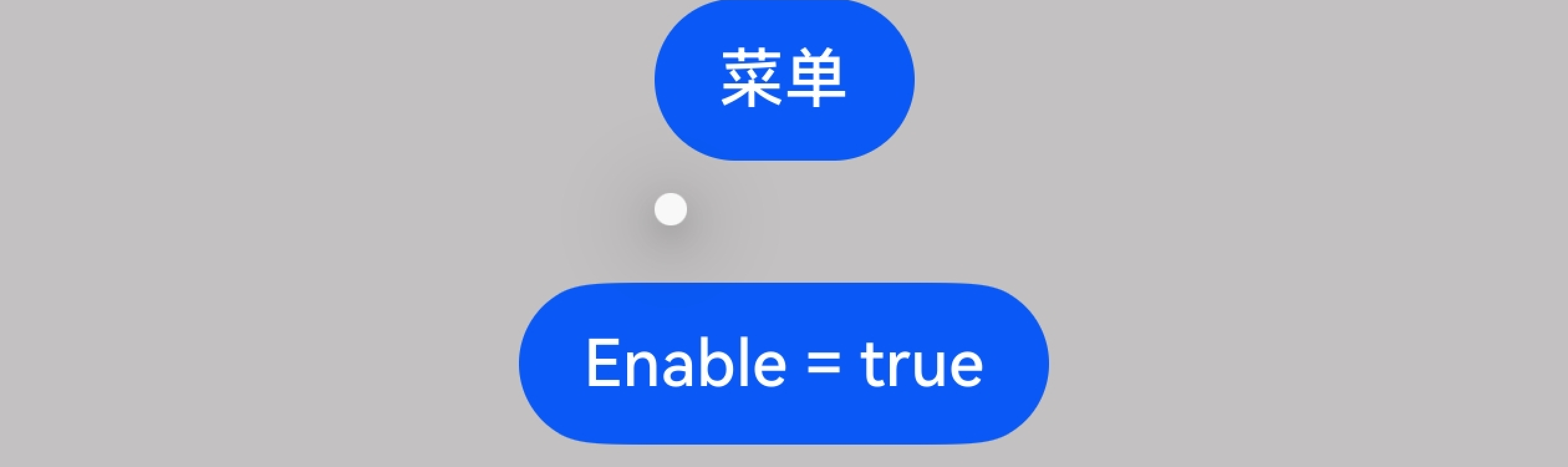
- Enable = false。
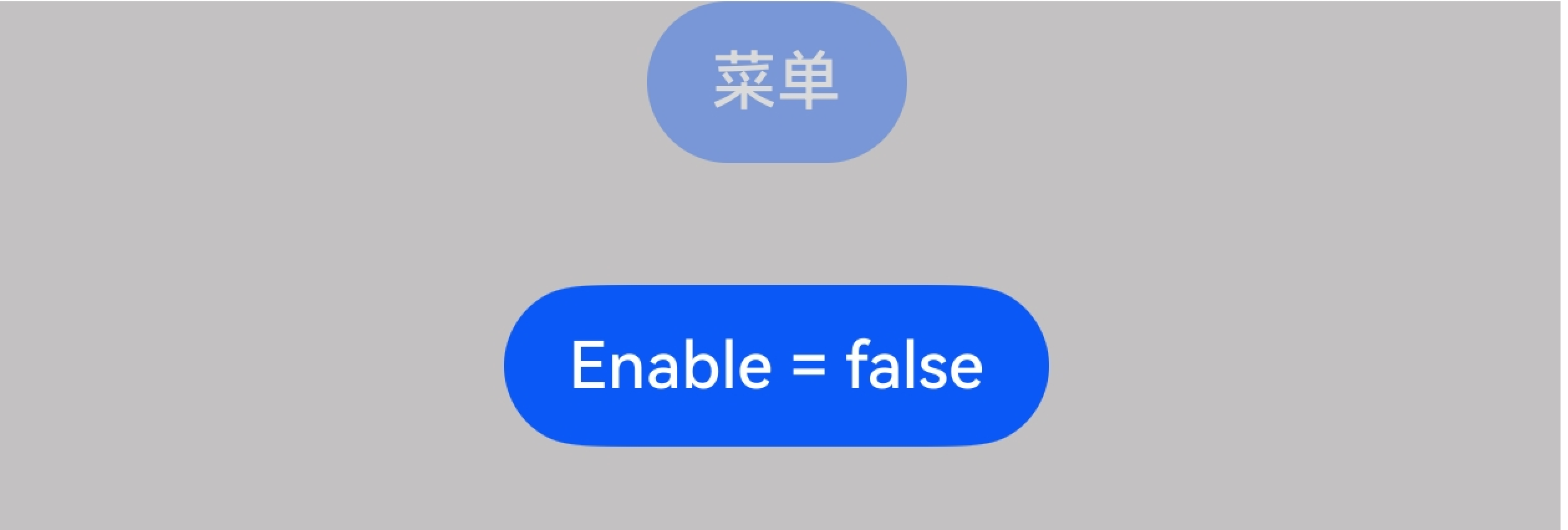
- Enable = true。
- 触摸测试控制。
通过触摸测试控制可知,将组件组件测试拦截hitTestBehavior设置为HitTestMode.None,即可使当前组件不响应触摸事件,同时不影响同位置不同层级组件的点击响应。
@Entry @Component struct menu { @State hitTestBehavior_param: HitTestMode = HitTestMode.Default @Builder MyMenu() { Menu() } build() { Column({ space: 30 }) { Blank() .height(100) Button('菜单') .bindMenu(this.MyMenu) .hitTestBehavior(this.hitTestBehavior_param) Button('HitTestMode = ' + this.hitTestBehavior_param) .onClick(() => { if (this.hitTestBehavior_param == HitTestMode.Default) { this.hitTestBehavior_param = HitTestMode.None } else { this.hitTestBehavior_param = HitTestMode.Default } }) } .width('100%') .height('100%') .alignItems(HorizontalAlign.Center) .backgroundColor(Color.Grey) } }以下是两种效果图:
- HitTestMode = Default。
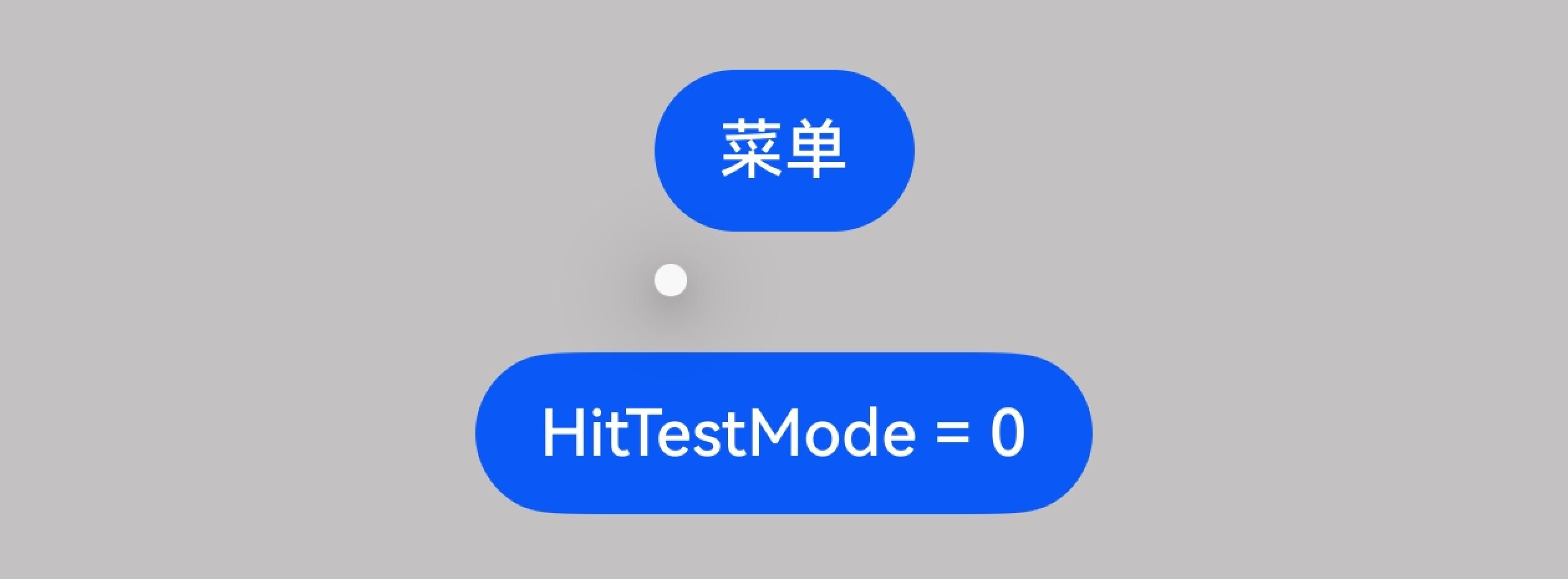
- HitTestMode = None。
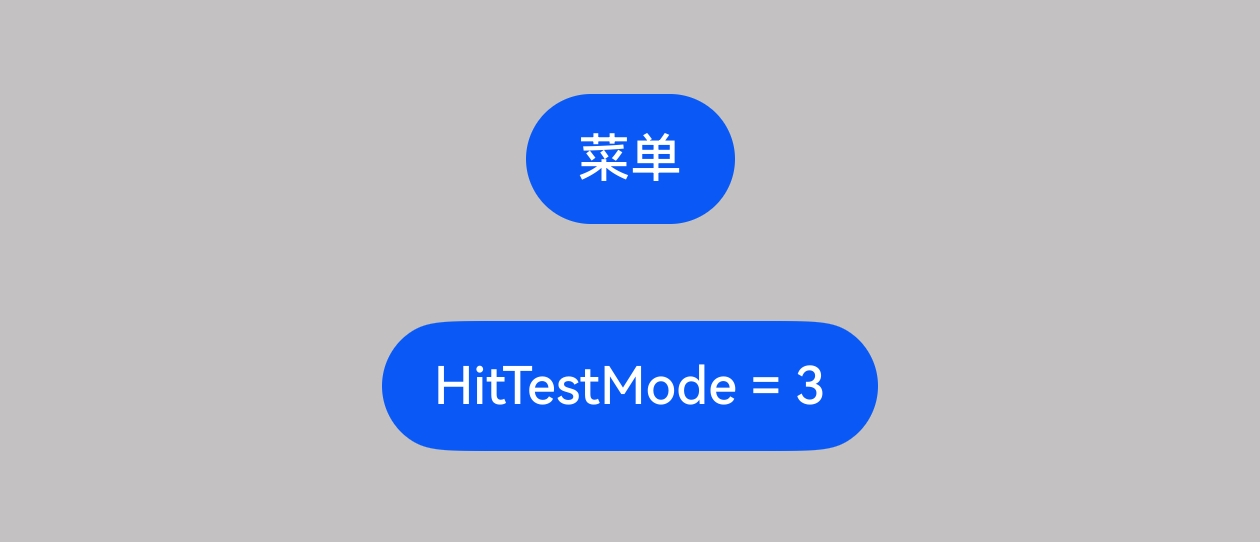
- 禁用控制。
总结
对于通过交互显示组件的问题,可以按照定位思路从三方面出发,首先查看显示组件自身是否有单独属性可以处理,其次就是使用通用的属性Visibility来处理显隐问题,最后可屏蔽交互事件,防止触发组件显示。
更多推荐
 已为社区贡献3条内容
已为社区贡献3条内容


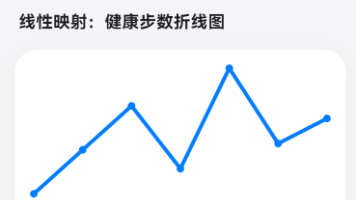
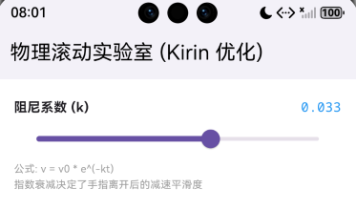






所有评论(0)